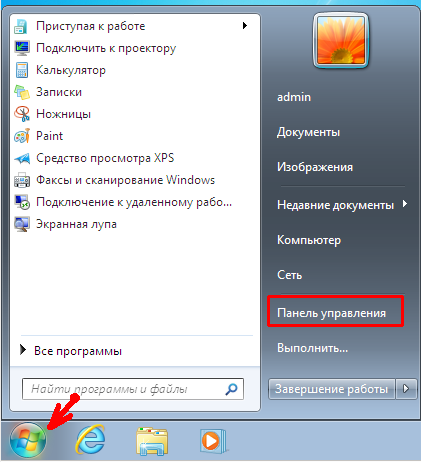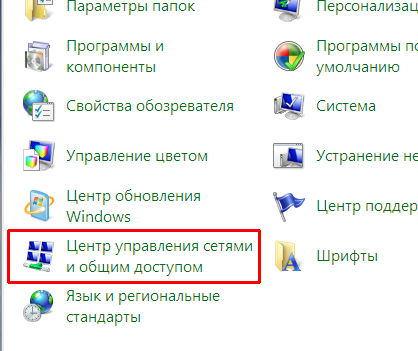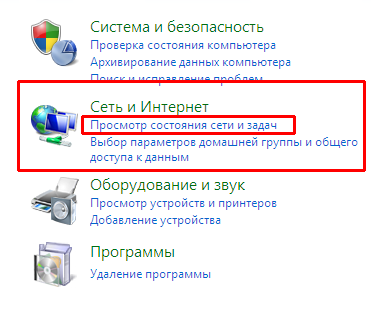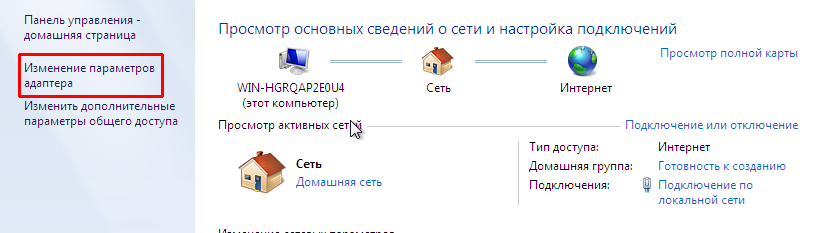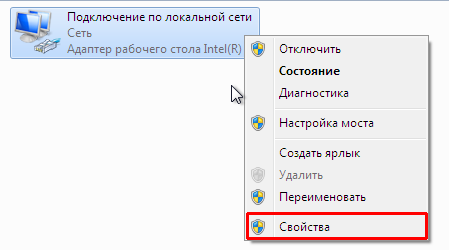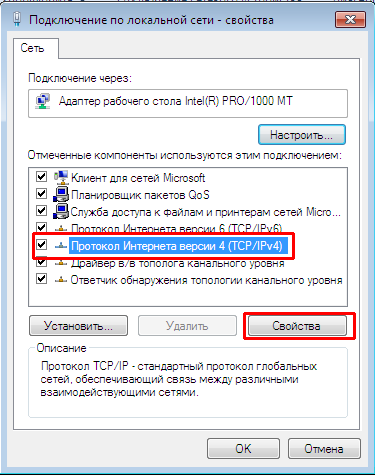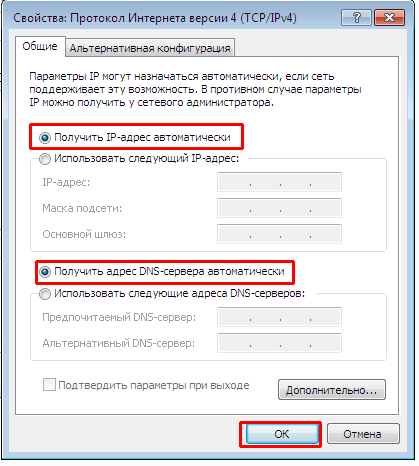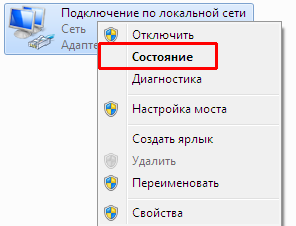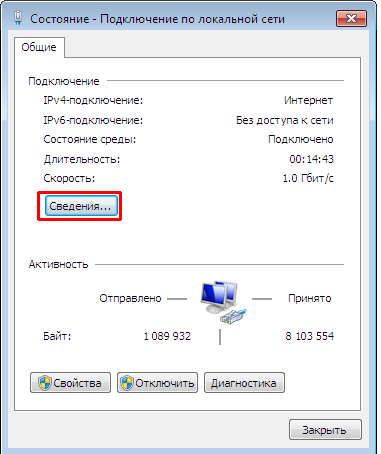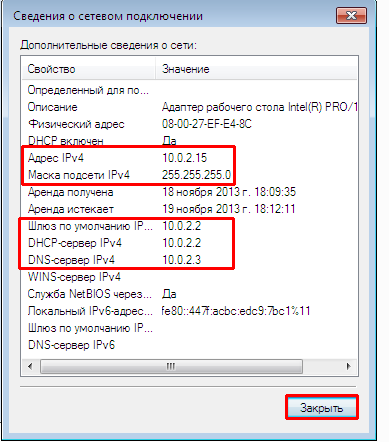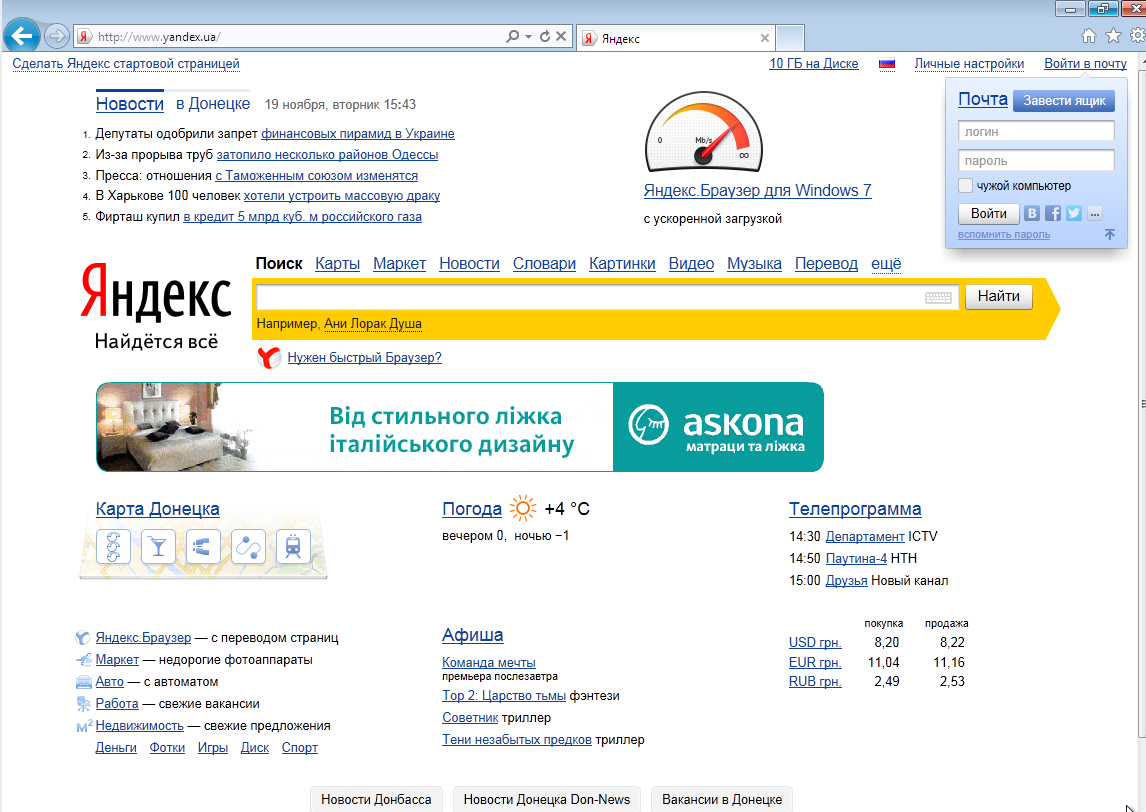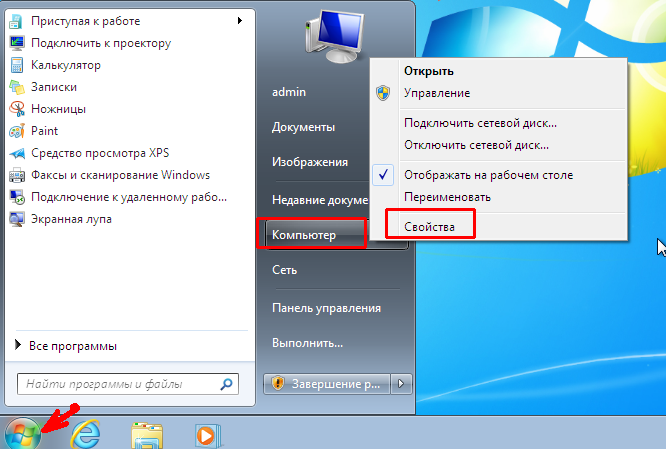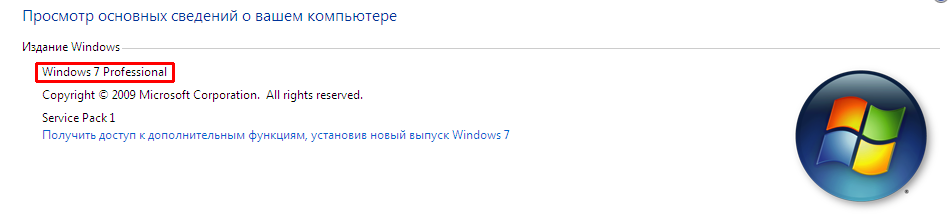Настройка DHCP в Windows 7
Для доступа в Интернет в Windows 7 проделайте следующие:
Нажмите кнопку “Пуск” и выберите пункт “Панель управления”.
Выберите пункт “Центр управления сетями и общим доступом”.
По умолчанию иногда меню может выглядит так.
Нажимаем “Изменение параметров адаптера”
Нажимаем на подключение правой кнопкой мышки, и выбираем “Свойства”.
В подключении выбираем “Протокол Интернета версии 4 (TCP/IPv4)”
Нажимаем “Свойства”
В протоколе “Протокол Интернета версии 4(TCP/IPv4)” должны стоять галочки, “Получать IP-адрес автоматически”.
Аналогично так же для второго пункта.
“Получать адрес DNS-сервера” автоматически.
Нажимаем “OK”, и ждем сохранение настроек.
Как только настройки сохранились проверяем “Состояние”
Нажимаем на подключение правой кнопкой мышки, и выбираем “Состояние”.
Переходим в вкладку “Сведения”
В деталях сетевого подключения смотрим полученные настройки.
Проверяем интернет.
Открываем “Браузер” в примере мы используем “Internet Explorer” и вводим в адресную строку любой сайт, в нашем примере это http://yandex.ua
Как узнать какой Windows у Вас установлен?
“Пуск” “Компьютер” правой кнопкой мыши ” Свойства”